
Sind Sie es gewohnt, einen Film im Bett zu sehen oder einzuschlafen, während Sie Serien auf Ihrem Smartphone hören? Anstatt den Bildschirm über Nacht eingeschaltet zu lassen, sollten Sie Ihr iPhone so einstellen, dass es automatisch in den Ruhezustand wechselt. Diese Funktion schaltet Ihr Telefon automatisch aus und schont den Akku Ihres Geräts..
Planen Sie das Herunterfahren Ihres iPhone oder iPad
Alle Fernseher verfügen heute über eine Timer-Funktion (auch Sleep-Timer genannt), mit der das automatische Herunterfahren des Bildschirms zu einem bestimmten Zeitpunkt programmiert werden kann. Diese technische Lösung bietet den Zuschauern die Möglichkeit, leise vor dem Sender einzuschlafen, ohne befürchten zu müssen, mitten in der Nacht vom Lärm des Fernsehers geweckt zu werden.
Zweifellos haben Sie sich bereits gefragt, ob dies mit einem iPhone oder iPad nicht möglich ist. Viele Benutzer glauben, dass dies nicht möglich ist. Wenn Sie sich jedoch mit der Clock-Anwendung auf Ihrem Apple-Gerät befassen, finden Sie eine Funktion, die dem Timer Ihres Fernsehgeräts sehr ähnlich ist..
Mit dieser Funktion, die der Öffentlichkeit wenig bekannt ist, können Sie auswählen, wann Ihr iPhone in den Ruhezustand wechselt. Zur programmierten Zeit werden die laufenden Anwendungen (Musik-Player, Streaming-Software, Spiele, Video-App) automatisch gestoppt und der Bildschirm wird von selbst ausgeschaltet.
Stellen Sie einen Timer ein, um Ihr Apple-Telefon in den Ruhezustand zu versetzen
Lieben Sie es einzuschlafen, während Sie Ihre Songs hören oder Ihre Lieblingsserien sehen? Musik hat viele therapeutische Tugenden und insbesondere eine große entspannende Kraft. Es reduziert Stress und hilft Ihnen, besser zu schlafen..
Es gibt auch auf vielen Musik-Streaming-Plattformen wie Apple Music-Wiedergabelisten, die Sie im Schlaf anhören können. Und damit dieser Moment der Entspannung optimal ist, finden Sie hier einen Tipp, damit sich Ihr iPhone zu einem bestimmten Zeitpunkt von selbst ausschaltet.
- Starten Sie die Clock-Anwendung, auf die Sie über die Startseite Ihres iPhone oder iPad zugreifen können
- Klicken Sie unten links im Fenster auf die Registerkarte Timer
- Drehen Sie die Rollen, um festzulegen, wie lange Ihr iPhone in den Ruhezustand wechseln soll
- Klicken Sie dann auf das Musiknotensymbol.
- Standardmäßig wird dies als Radarkamera bezeichnet
- Scrollen Sie mit Ihrem Finger durch die Liste der Klingeltöne
- Klicken Sie unten in der Liste auf die Option Lesen beenden und dann auf die Schaltfläche Auswählen
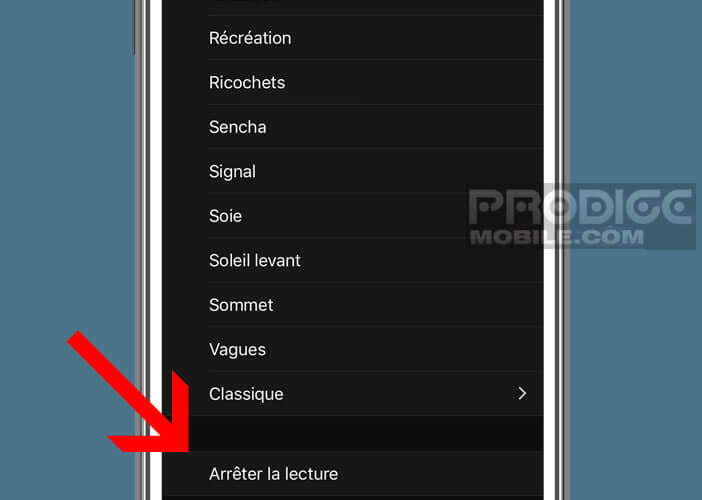
- Schließen Sie die Konfiguration ab, indem Sie auf die Schaltfläche Start klicken
Der Timer-Countdown startet automatisch. Sobald die angegebene Dauer erreicht ist, wird Ihr Apple Smartphone oder Tablet automatisch in den Ruhezustand versetzt, ohne dass Sie eingreifen müssen. Sie müssen sich nicht mehr um das Aufwachen kümmern, um es auszuschalten.
 Dieses Gerät kann auch für späte Windeln sehr nützlich sein. Wie Sie wissen, ist die Verwendung Ihres iPhone oder Tablets im Bett alles andere als gut für die Gesundheit. Laut einer britischen Studie haben Menschen, die spät einschlafen, ein höheres Sterberisiko.
Dieses Gerät kann auch für späte Windeln sehr nützlich sein. Wie Sie wissen, ist die Verwendung Ihres iPhone oder Tablets im Bett alles andere als gut für die Gesundheit. Laut einer britischen Studie haben Menschen, die spät einschlafen, ein höheres Sterberisiko.
Mit dem automatischen Sleep-Timer Ihres iPhones können Sie besser schlafen. Sobald Ihre Stunde Schlaf vergangen ist, schaltet sich Ihr iPhone-Bildschirm automatisch aus und erinnert Sie daran, dass es Zeit ist, sich in die Arme von Morpheus wiegen zu lassen.
Deaktivieren Sie den Silent-Modus des iPhone-Timers
Die meisten iPhone-Benutzer lassen den Bildschirm ihrer Apple-Geräte über Nacht eingeschaltet. Neben der Tatsache, dass es die Qualität ihres Schlafes beeinträchtigt, hat diese Praxis auch katastrophale Folgen für die Lebensdauer ihrer Batterie.
Die Lösung ? Am einfachsten ist es, den automatischen Standby Ihres Apple-Terminals zu planen, wie wir gerade erklärt haben. Problem, diese Manipulation aktiviert automatisch den Silent-Modus des Timers auf Ihrem iPhone.
Wenn Sie das nächste Mal die Timer-Funktion Ihres Telefons verwenden, gibt das Telefon nach Ablauf der voreingestellten Zeit keinen Ton (oder sogar keine Vibration) mehr aus. Sie müssen dann regelmäßig auf den Bildschirm Ihres Smartphones schauen, um festzustellen, ob die Zeit abgelaufen ist. Soweit Sie sofort wissen, wird dieses Tool für Sie keinen Nutzen haben.
Stellen Sie den Timer-Klingelton ein
Sie möchten auf keinen Fall auf Ihr Geschirr verzichten oder das Kochen Ihres Fleisches aufgrund eines defekten Timers ständig kontrollieren. Gehen Sie wie folgt vor, um den iPhone-Timer auf seine ursprüngliche Konfiguration zurückzusetzen.
- Starten Sie die Clock-App auf Ihrem Apple-Gerät
- Klicken Sie in der unteren rechten Ecke des Bildschirms auf Timer
- Drücken Sie die Taste Stop Reading
- Wählen Sie einen Klingelton aus der Liste
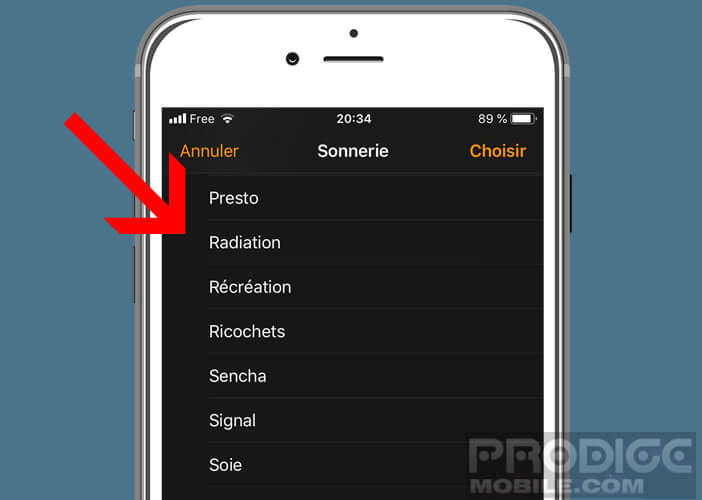
- Bestätigen Sie Ihre Auswahl mit der Schaltfläche Auswählen
Wenn Sie häufig die Timer-Funktion Ihres iPhones verwenden, müssen Sie sich angewöhnen, diesen Vorgang jeden Morgen beim Aufstehen durchzuführen. Für andere können Sie den Timer im Stopplesemodus belassen.